Las capturas de pantalla en macOS son geniales; son uncaracterística incorporada que cubre la mayoría de las necesidades básicas de captura de pantalla, y las capturas de pantalla en sí son de excelente calidad. Si tiene una pantalla de retina, las capturas de pantalla que tome no la degradarán. macOS también tiene la aplicación Vista previa que puede abrir los tipos de archivos más comunes. Puede usarlo para anotar capturas de pantalla, entre otras cosas, y los usuarios tienden a usarlo solo para ese propósito. En Mojave, Apple agregó una nueva característica por la cual cuando tomas capturas de pantalla, obtienes miniaturas flotantes en la esquina inferior derecha de la pantalla. Si hace clic en esta miniatura, se abre en modo de edición. Si lo ignora, desaparece después de unos segundos y se guarda la captura de pantalla. iOS 12 tiene una característica similar, pero la diferencia es que, en macOS, puede deshabilitar las miniaturas de captura de pantalla flotantes.
Deshabilitar capturas de pantalla flotantes
Abra Lauchpad haciendo clic en el icono del cohete en elDock, o mediante el gesto de pellizco con el pulgar + tres dedos en el panel táctil. En Launchpad, busque la carpeta "Otro" y ábrala. En el interior, encontrará una utilidad llamada Capturas de pantalla. Pinchalo.

Al hacer clic en la utilidad Captura de pantalla, se abrirá elinterfaz de captura de pantalla que normalmente no se ve al tomar capturas de pantalla mediante métodos abreviados de teclado. Verá una barra en la parte inferior, justo encima del Dock. En esta barra, haga clic en el botón Opciones y desactive la opción "Mostrar miniatura flotante". Toque Escape para salir de la utilidad.
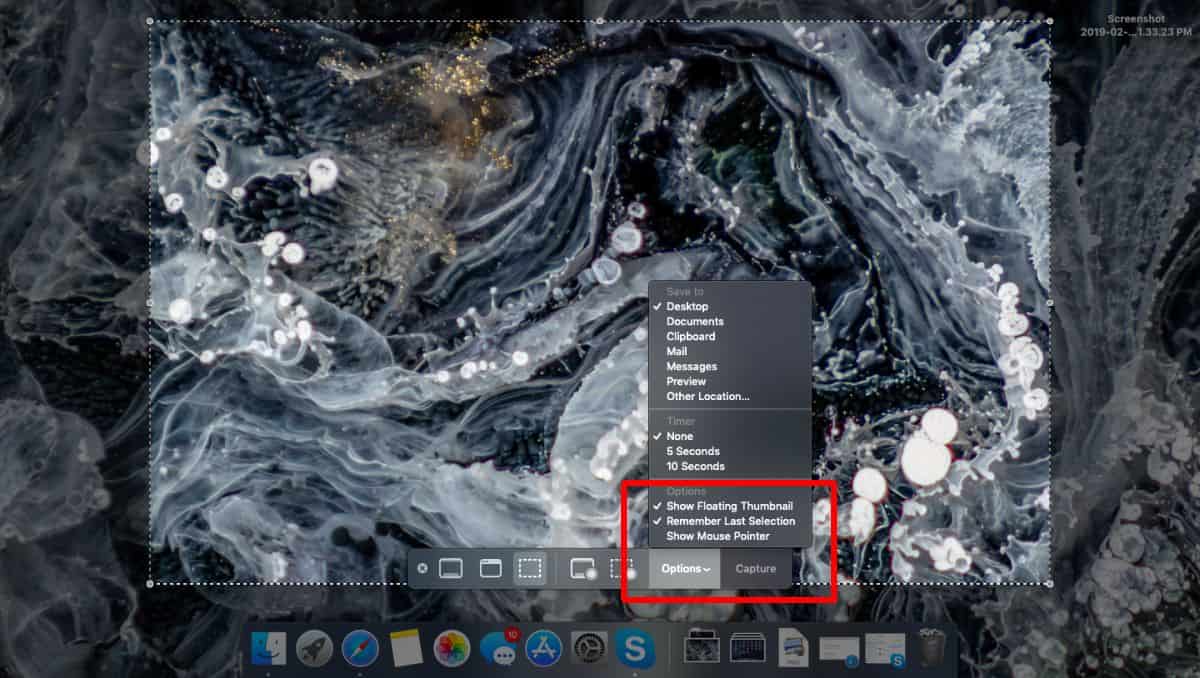
Eso es todo lo que necesitas hacer. La próxima vez que tome una captura de pantalla, se guardará automáticamente en su ubicación predeterminada.
Apple ha cambiado un poco su función de captura de pantalla. Ahora es más fácil cambiar dónde se guardan estas capturas de pantalla. Antes, en versiones anteriores de macOS, cambiar dónde se guardaban las capturas de pantalla requería ejecutar un comando de Terminal. Si desea cambiar en qué formato se guarda una captura de pantalla, aún necesita usar un comando de Terminal, pero PNG es realmente el mejor para las capturas de pantalla de buena calidad.
La herramienta de captura de pantalla solo admite tresmodos de captura de pantalla básicos, pero ahora puede habilitar / deshabilitar la captura del cursor del mouse y, lo que es más importante, también puede usar esta misma utilidad para grabar screencasts. Los usuarios tenían la opción de usar QuickTime para grabar screencasts, pero a diferencia de otras aplicaciones de Apple, QuickTime no es la aplicación favorita de nadie para nada.
Todavía puedes anotar capturas de pantalla después de haberlas tomé incluso después de deshabilitar las miniaturas de captura de pantalla flotantes. El modo de edición era básicamente las opciones de edición disponibles en la aplicación Vista previa, por lo que todo lo que necesita hacer es abrir una captura de pantalla en Vista previa y editarla allí.













Comentarios